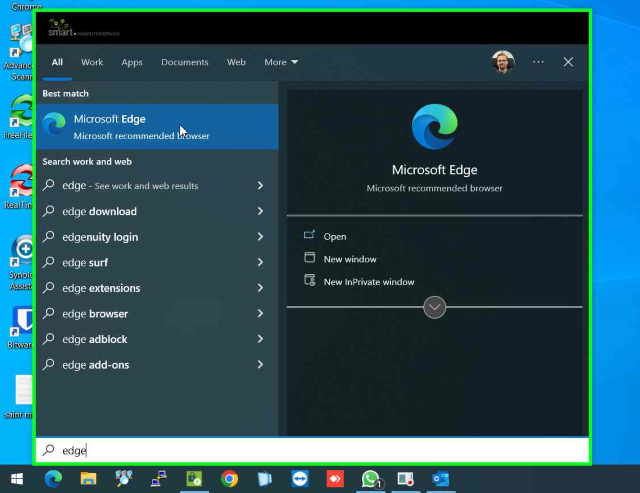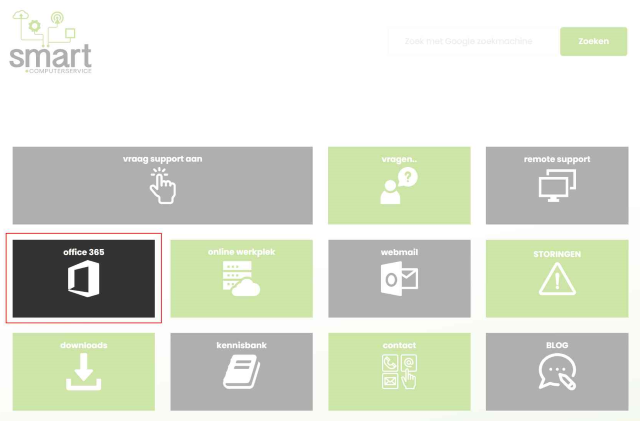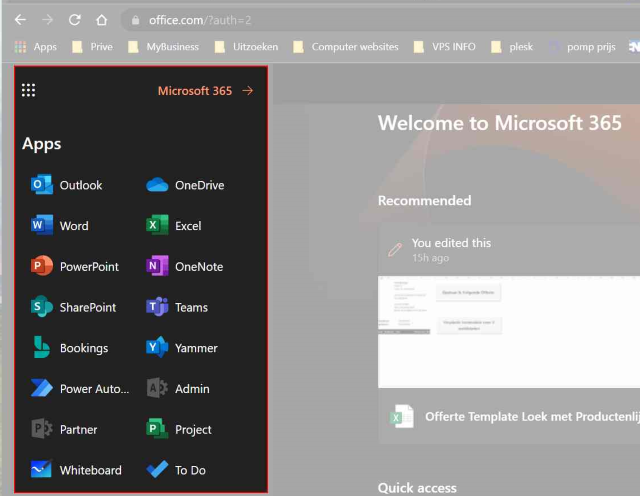Volgen onderstaande stappen om Microsoft 2FA app aan O365 te koppelen!
-
- Navigeer naar onze website portal.smartcomputers.nl en druk op de Office 365 tegel om vervolgens met je 365 logingegevens in te loggen.
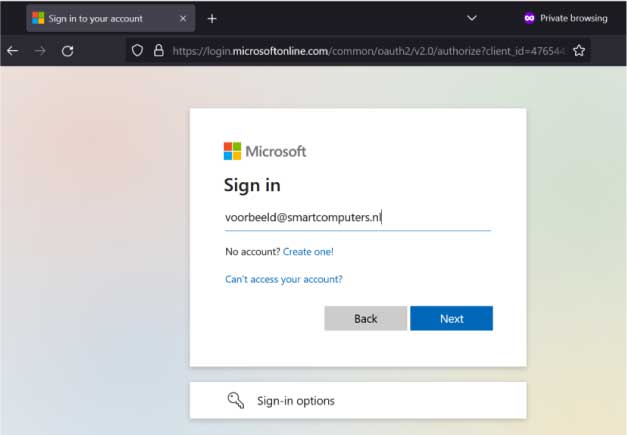
- Navigeer naar onze website portal.smartcomputers.nl en druk op de Office 365 tegel om vervolgens met je 365 logingegevens in te loggen.
-
- Eenmaal ingelogd verschijnt onderstaande mededeling dat er meer informatie is vereist. Druk op Next of Volgende
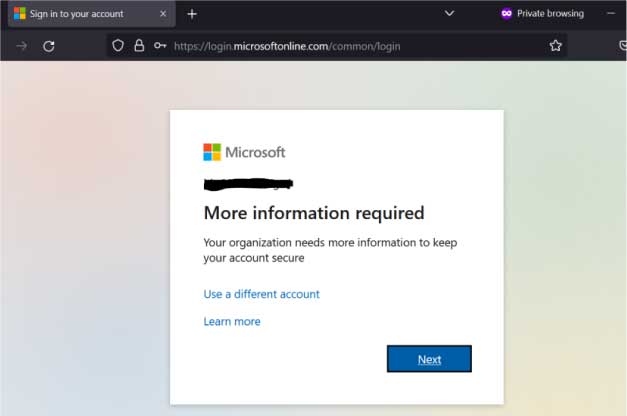
- Eenmaal ingelogd verschijnt onderstaande mededeling dat er meer informatie is vereist. Druk op Next of Volgende
-
- Er wordt nu gevraagd om Microsoft Authenticator als App te downloaden op je telefoon. Voor Android gebruikers zoek naar de app in de Google Playstore. Apple gebruikers vinden de app terug in de Appstore.

- Er wordt nu gevraagd om Microsoft Authenticator als App te downloaden op je telefoon. Voor Android gebruikers zoek naar de app in de Google Playstore. Apple gebruikers vinden de app terug in de Appstore.
-
- Open de zojuist geïnstalleerde app op je telefoon en druk op het computerscherm op Next of Volgende.
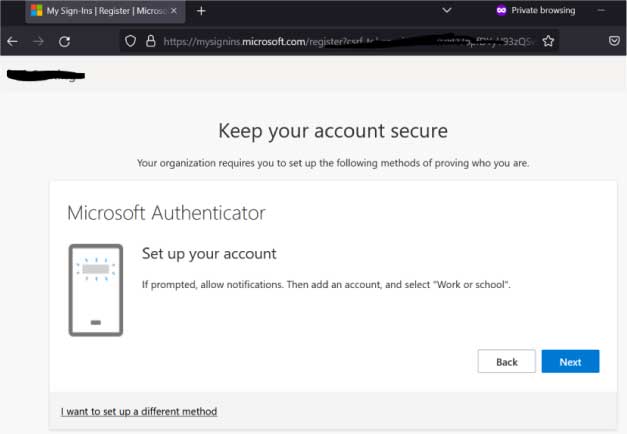
- Open de zojuist geïnstalleerde app op je telefoon en druk op het computerscherm op Next of Volgende.
-
- Er verschijnt een QR code op het scherm, pak nu je telefoon erbij.
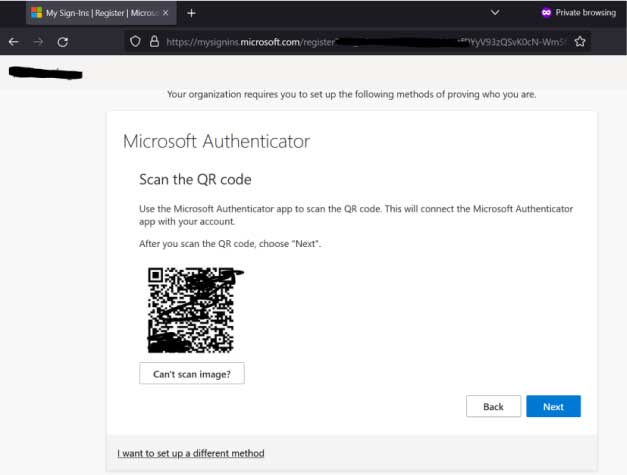
- Er verschijnt een QR code op het scherm, pak nu je telefoon erbij.
-
- In de Authenticator app druk je in de rechterbovenhoek op het PLUS icoon
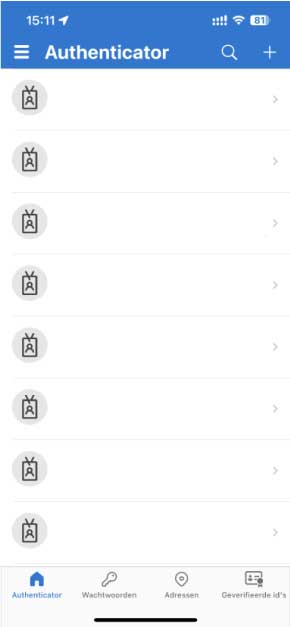
- In de Authenticator app druk je in de rechterbovenhoek op het PLUS icoon
-
- Kies vervolgens voor Werk of Schoolaccount.
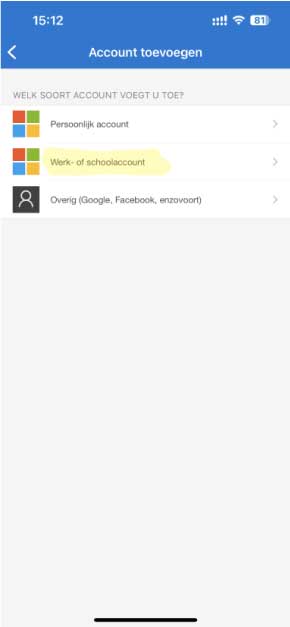
- Kies vervolgens voor Werk of Schoolaccount.
-
- Druk nu op QR-code scannen en scan de QR code op het computerscherm
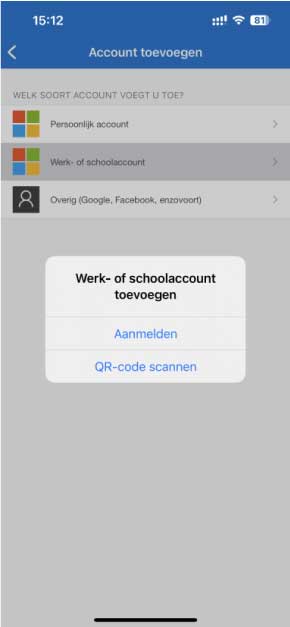
- Druk nu op QR-code scannen en scan de QR code op het computerscherm
-
- Om te bevestigen druk je nu op Goedkeuren.
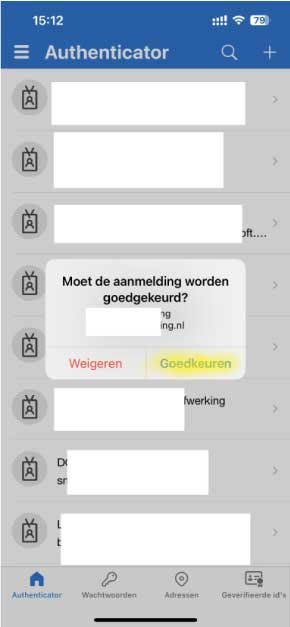
- Om te bevestigen druk je nu op Goedkeuren.
-
- De koppeling is gemaakt, Druk next of volgende.
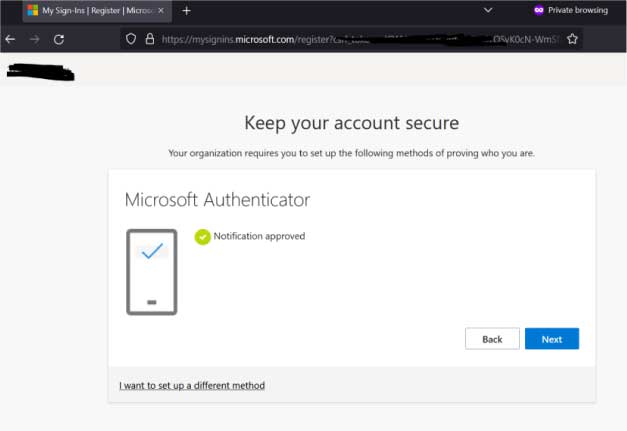
- De koppeling is gemaakt, Druk next of volgende.
-
- De Microsoft App is nu gekoppeld aan je Office 365 gebruikersaccount, klik op Done.
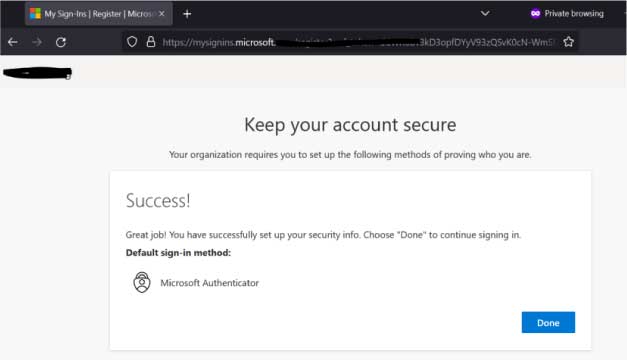
- De Microsoft App is nu gekoppeld aan je Office 365 gebruikersaccount, klik op Done.
- Het is je gelukt om de app succesvol te koppelen. Wanneer je voortaan inlogt op de O365 omgeving zal er automatisch een berichtje op het voorscherm van je telefoon worden weergegeven om het inlogproces goed of af te keuren.
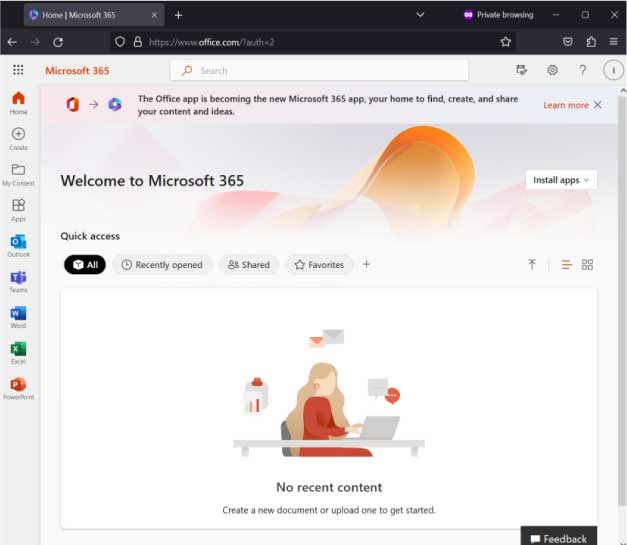
Tip: Log je niet in maar krijg je wel de mededeling in beeld dan ben je mogelijk gehackt gezien iemand anders met jouw gegevens probeert in te loggen. Neem in dat geval direct contact met ons op!.
Krijg je de 2FA setup niet in beeld klik dan hier om bovenstaande stappen alsnog te doorlopen